Для подключения приемно-контрольной системы «Контур» необходимо подготовить ее к работе:
Для добавления приемно-контрольной системы «Контур» в справочник
выделите в таблице строку, содержащую название требуемого загрузчика устройств («Загрузчик ПОС 2»), и вызовите команду контекстного меню .
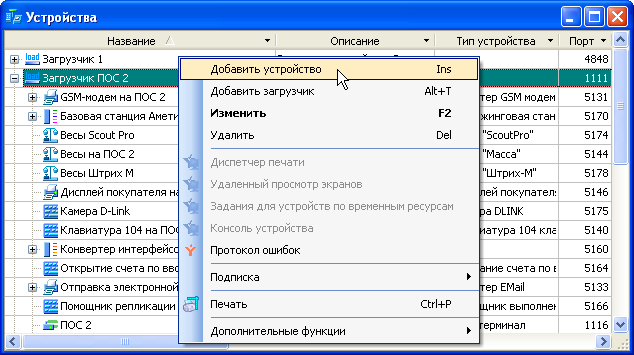
В результате будет открыта карточка добавления устройства.
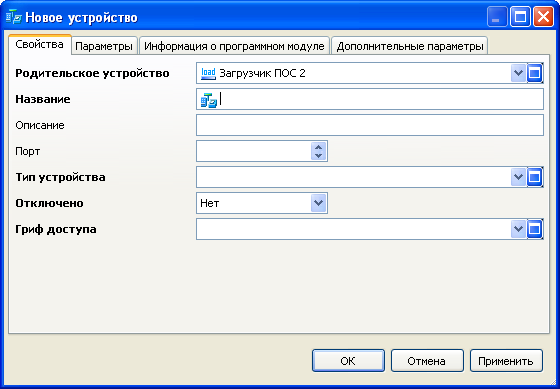
В поле «Родительское устройство» указано название выбранного загрузчика устройств. Введите название добавляемого устройства («Базовый модуль «Контур»).
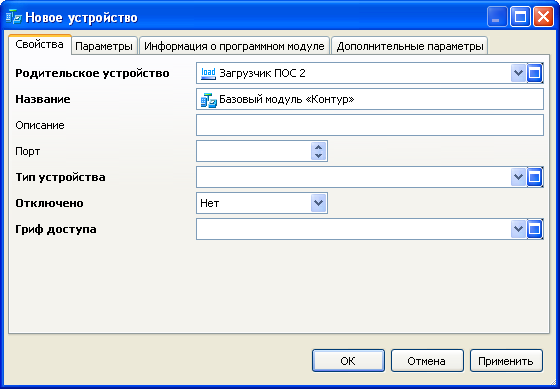
Введите любое свободное значение номера TCP/IP порта («5176»).

Откройте окно выбора из поля «Тип устройства». Выделите в таблице элементов строку, содержащую название требуемого типа устройств («Приемник кнопок вызова "Контур"»).

Нажмите на кнопку . В результате выбранное значение будет выведено в поле «Тип устройства», и в карточке появятся закладки «Раскладка» и «Шлюз портов».
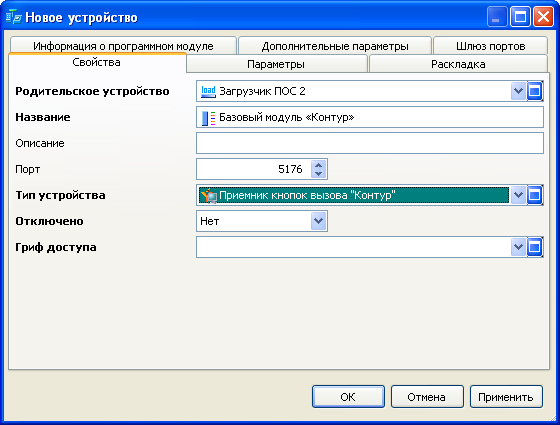
Откройте окно выбора из поля «Гриф доступа». Выделите в таблице элементов строку, содержащую название требуемого грифа доступа («Все продажи»).

Нажмите на кнопку . В результате выбранное значение будет выведено в поле «Гриф доступа».
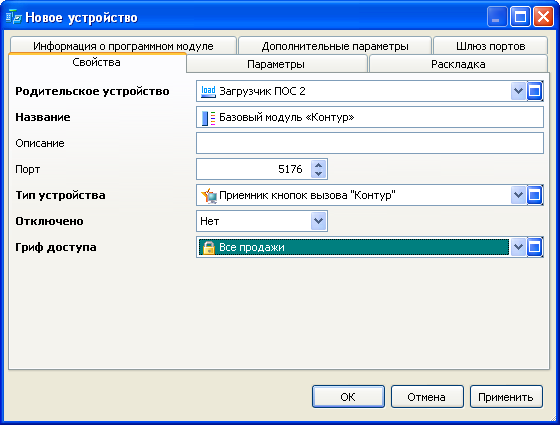
Для продолжения работы выберите закладку «Параметры».
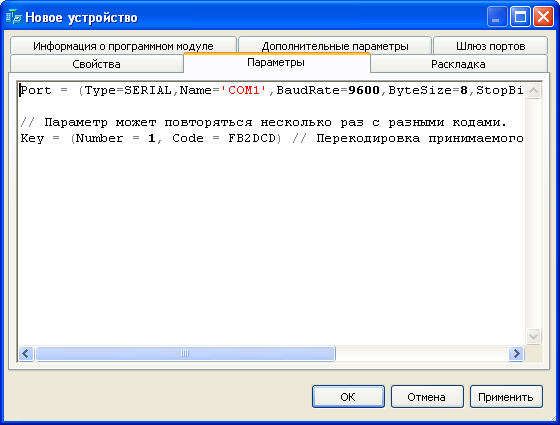
Измените, если необходимо, номер применяемого порта в параметре Name.
Добавьте нужное количество параметров Key (по количеству применяемых кнопок вызова). Присвойте каждой кнопке свой номер и внесите их значения для параметров Number. Определите коды кнопок и внесите их значения для параметров Code.
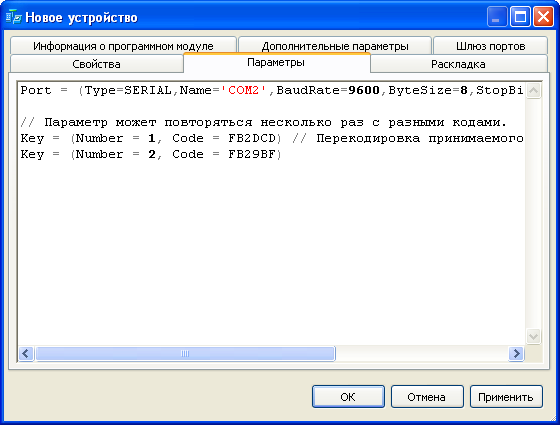
Для продолжения работы выберите закладку «Раскладка».
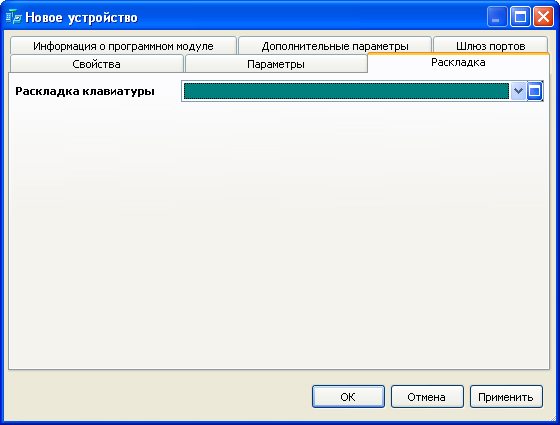
Откройте окно выбора раскладки клавиатуры. Выделите в таблице элементов строку, содержащую название требуемой раскладки клавиатуры («Для приемника кнопок вызова»).

Нажмите на кнопку . В результате выбранное значение будет выведено в поле «Раскладка клавиатуры».
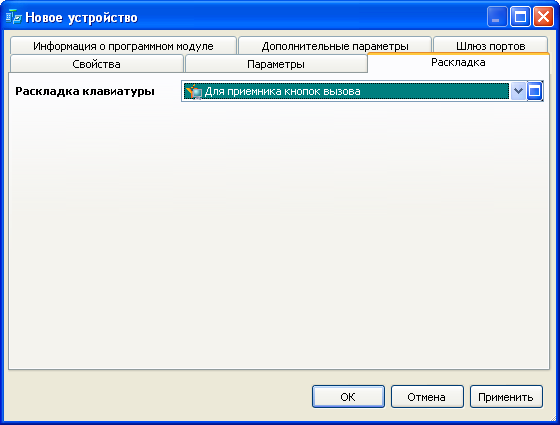
Поскольку шлюз портов не используется, то все необходимые данные для добавления базового модуля «Контур» были введены. Нажмите на кнопку . В результате устройство будет добавлено в справочник, а карточка добавления устройства будет закрыта.
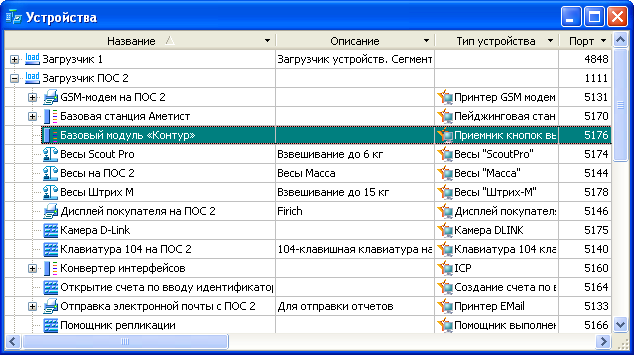
После этого базовый модуль можно применять в качестве устройства приема сигналов, передаваемых с кнопок вызова (в приведенном примере – с кнопок №1 и №2).